Jailbreak-Enthusiasten dürfen in diesen Tagen mehr oder weniger in die Hände klatschen. Das Pangu-Team hat nach Monaten der Ungeduld mal wieder einen funktionsfähigen und halbwegs stabilen Jailbreak für alle 64-bit iPhones und iPads unter iOS 9.2 bis iOS 9.3.3 veröffentlicht.
Der neueste Jailbreak ist zwar nicht ganz so easy durchzuführen wie das bei den letzten Malen der Fall war, schwierig ist das Ganze aber trotzdem nicht. Der einfachste Weg ist meiner Meinung nach der über den Cydia Impactor von Cydia-Schöpfer Saurik. Mit diesem Tool lässt sich der Jailbreak via Pangu nämlich auch auf dem Mac sowie der Linux-Maschine durchführen. Genauso aber auch auf Windows-Rechnern.
Meine Empfehlungen für dich
Die 4-Stunden-Woche - Mehr Zeit, mehr Geld, mehr Leben | Der Welt-Besteller für eine geniale Work-Life-Balance, ortsunabhängiges Arbeiten und ein fantastisches Leben.
Bestes iPhone Leder-Case - Eleganter kannst du dein iPhone nicht gegen Schmutz und Kratzer schützen. Das 2in1 Leder-Case von Solo Pelle ist abnehmbar, kommt mit Kartenfächern daher und sieht einfach nur mega aus.
Mein liebster Arbeitsstuhl - Ohne den Swopper Air hätte ich sicherlich mehr Rückenschmerzen. Er fördert trotz Sitzposition eine bewegliche Wirbelsäule und hält mich beim Arbeiten aktiv. Das ist ein riesiger Vorteil zum stink normalen Bürostuhl.
Das Pangu-Tool selbst steht mittlerweile auch in englischer Sprache zur Verfügung - nach wie vor allerdings nur für Windows. Wer also den klassischen Weg gehen möchte, kann sich das Tool HIER herunterladen. Schneller und wie ich finde unkomplizierter geht das wie gesagt mit dem Cydia Impactor. Wie genau, erfahrt ihr jetzt hier.
WICHTIG zu wissen:
Beim iOS 9.3.3 Jailbreak (von iOS 9.2 aufwärts) ist es dieses Mal leider so, dass der gesamte Prozess auf Sideloading basiert. Während des Ablaufs ist daher die Eingabe der Apple-ID erforderlich, da ihr euch den gesamten Spaß (Pangu) „getarnt“ als App aufs Gerät holt. Von dort aus startet der Jailbreak und ist erfolgreich durchgeführt nicht untethered. Was bedeutet, dass bei jedem Neustart des Geräts der Cydia-Store nicht funktioniert. Erst nachdem die Pangu-App erneut ausgeführt wurde, funktioniert er wieder.
Problematisch ist zudem, dass Nicht-Entwickler schon nach 7 Tagen Schwierigkeiten bekommen. Aufgrund der Sideloading-Methode und des nicht vorhandenen Dev-Accounts bei Apple läuft das eigene Entwickler-Zertifikat schon nach einer Woche ab. Ist das der Fall, dann muss der gesamte Prozess wiederholt werden. Was nervig ist und bei den meisten offensichtlich zu erheblichen Problemen führt bzw. der Vorgang dann gar nicht mehr greift. Lösung wäre der Abschluss des 1-Jahr-Abos für den Dev-Account bei Apple. Dann liefe das Zertifikat erst in einem Jahr ab.
Generell gilt also:
Wer sich aktuell noch auf einer früheren jailbreakbaren iOS-Version befindet, sollte sich genau überlegen ob er das Upgrade nun schon angeht. Sofern ihr keine Probleme habt mit eurem Gerät bzw. der installierten iOS-Version, würde ich mich erst einmal zurückhalten.
So klappt der iOS 9.3.3 Jailbreak mit Cydia Impactor und Pangu
Hinweis: Der Jailbreak ab iOS 9.2 bis iOS 9.3.3 ist auf allen 64-bit betriebenen iPhones und iPads sowie dem iPod touch möglich. Also ab iPhone 5s, iPad Air und iPad mini 2 aufwärts. Möglich ist der Jailbreak unter iOS 9.2, 9.2.1, 9.3, 9.3.1, 9.3.2 sowie 9.3.3.
Schritt 1: Holt euch die neueste Version der Pangu App (NvwaStone_1.0.ipa) HIER.
Schritt 2: Jetzt braucht ihr noch den Cydia Impactor von Saurik für euer Betriebssystem. Verfügbar ist das Tool für Windows, Mac OS und Linux HIER.
Schritt 3: Verbindet nun euer iPhone oder iPad mit dem Rechner.
Schritt 4: Startet nun den Cydia Impactor (zuvor ggf. extrahieren).
Schritt 5: Geht nun sicher, dass der Cydia Impactor euer angeschlossenes iPhone oder iPad erkennt. In der oberen Leiste sollte euer Gerät in jedem Fall zu sehen sein. Wenn nicht, schließt es ab und verbindet es erneut.

Schritt 6: Zieht nun die Pangu App (NvwaStone_1.0.ipa) in den Cydia Impactor. Einfach per Drag&Drop.
Schritt 7: Das kleine Popup-Fenster was folgt bestätigt ihr mit „Ok“.
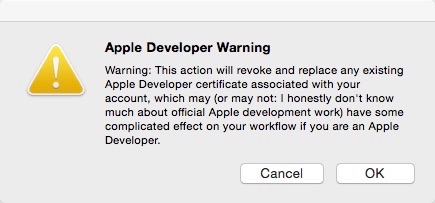
Schritt 8: Anschließend wird die Apple-ID samt Passwort abgefragt. Dieser Schritt ist für das Zertifikat erforderlich in Schritt 9. Ihr könnt hier natürlich auch eine neu und bisher ungenutzte Apple-ID angeben, falls euch das zu suspekt ist.
Schritt 9: Da nun die Pangu-App auf dem Gerät ist (sofern ihr alle Schritte befolgt habt), muss jetzt noch das Zertifikat als vertrauenswürdig eingestuft werden. Startet hierfür die Einstellungs-App und navigiert zu Allgemein -> Geräteverwaltung. Tippt nun auf die Entwickler-App (eure Apple-ID) und anschließend auf „vertrauen“.
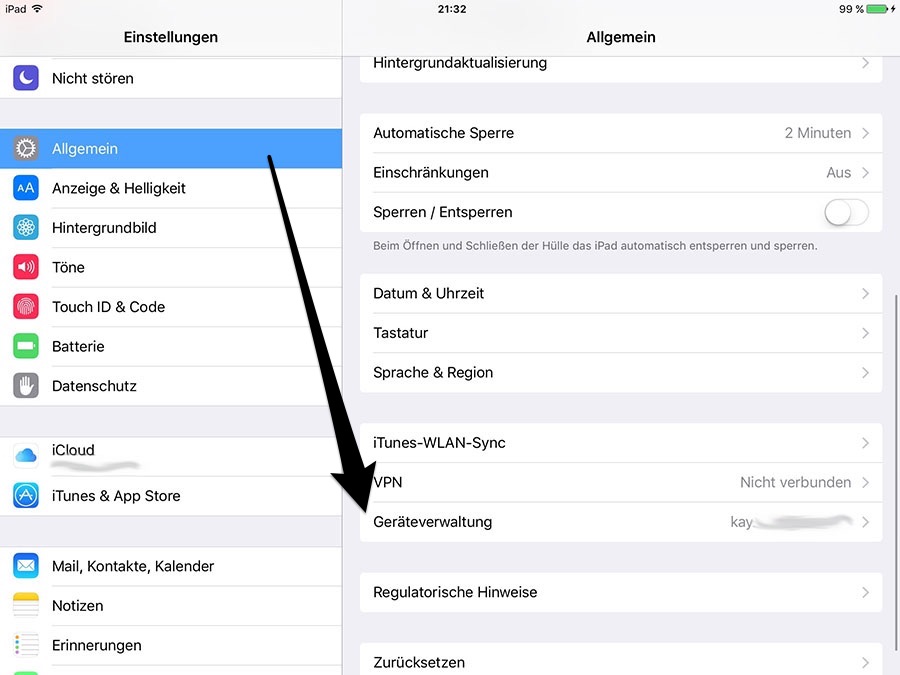
Schritt 10: Jetzt geht es an das Eingemachte. Kehrt zum Homescreen zurück und startet nun die Pangu-App. Falls ihr um Erlaubnis für Benachrichtigungen gefragt werdet, klickt ihr auf „Ok“.
Schritt 11: In der Pangu-App tippt ihr nun auf „Start“ und anschließend sperrt ihr das Gerät (Powerbutton).
Schritt 12 und Ziel: Ihr solltet nach ein paar Augenblicken eine Benachrichtigung von Pangu erhalten mit einem anschließenden Neustart des Geräts. Sobald dieser abgeschlossen ist, seid ihr am Ziel. Cydia sollte nun auf dem Homescreen zu sehen sein und wie eh und je jede Menge nützliche Tweaks und Themes liefern.
Aber wie gesagt, das Ganze ist nur ein eingeschränkter Jailbreak und nach jedem Neustart ist das erneute Ausführen von Pangu erforderlich. Einmal durchgeführt laufen Cydia und viele Tweaks mittlerweile aber schon ziemlich stabil. Eine Liste aller aktualisierten und kompatiblen Tweaks findet ihr nun auch in Cydia selbst auf der Startseite.
Solltet ihr Probleme haben, dann haut eure Fragen wie immer einfach in die Kommentare.
Noch kein Fan? Folge WEBLOGIT auf Facebook oder Twitter, um nichts zu verpassen! ↵






